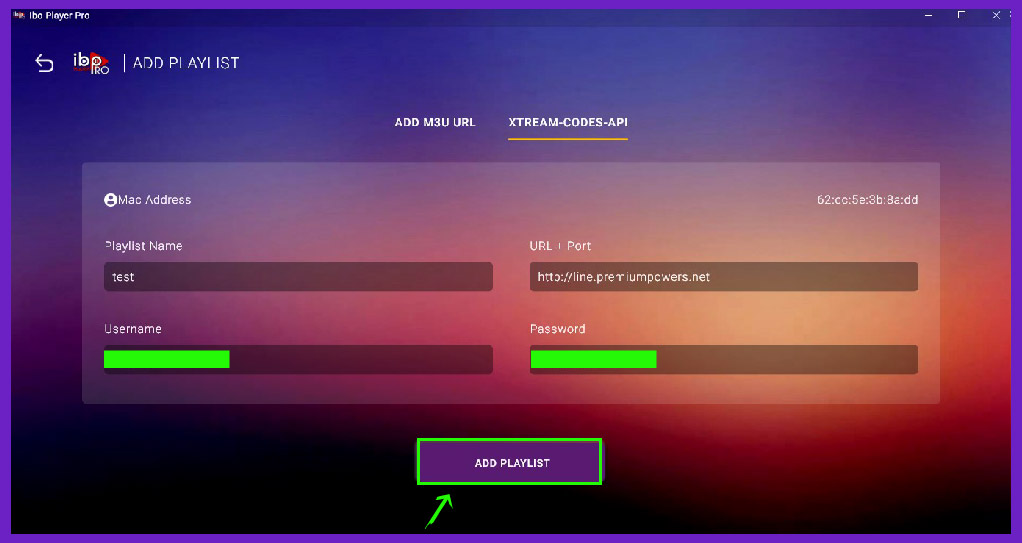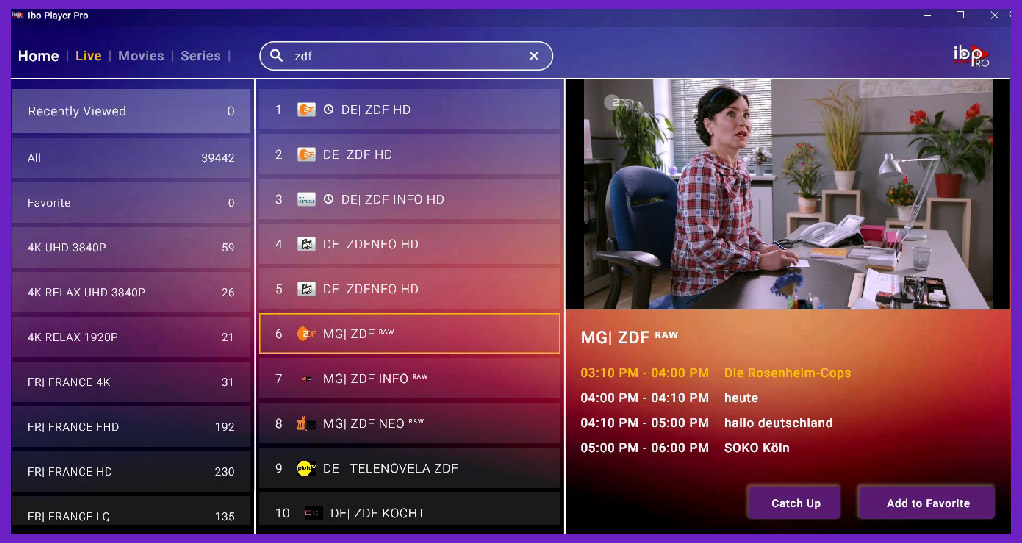IPTV Installation 2025 – Einfache Anleitung für alle Geräte in Deutschland
IPTV Installation Deutschland 2025 ist eine einfache Schritt-für-Schritt Anleitung, um IPTV auf Smart TV, Fire TV Stick, Android und anderen Geräten richtig zu installieren. Diese Anleitung hilft dir, IPTV stabil und schnell in Deutschland einzurichten.
So installieren Sie unseren IPTV STREAM+ Service in Deutschland
Der Start mit IPTV STREAM+ ist einfach. Folgen Sie diesen Schritten, um Live-TV, Filme, Serien und Sport in Top-Qualität zu genießen. Alles an einem Ort.
>Erleben Sie Live-TV, Filme & Sport in Full HD & 4K-Qualität – stabil, schnell und ohne Pufferung. IPTV STREAM+ ist die moderne Lösung für grenzenloses Entertainment in Deutschland
Schritt 1: IPTV-App herunterladen
Laden Sie eine kompatible IPTV-App herunter. IPTV Smarters Pro, TiviMate oder ähnliche Apps sind gut.
Diese Apps laufen auf:
Smartphones & Tablets (Android/iOS)
Smart-TVs (Samsung, LG, Android TV)
Windows- und macOS-Geräten
TV-Boxen und Firesticks
Detaillierte Anleitungen für jedes Gerät finden Sie weiter unten.
⚡ Empfohlene Apps für beste Leistung: IPTV Smarters Pro, TiviMate, IBO Player, SmartOne IPTV.
Schritt 2: IPTV STREAM+ abonnieren
Gehen Sie zur [Startseite], um ein Abo zu wählen.
Wählen Sie ein Paket, das zu Ihnen passt.
Geben Sie Zahlungs- und Rechnungsdaten sicher ein.
Nach dem Kauf bekommen Sie Ihre Zugangsdaten per E-Mail.
Schritt 3: In der App anmelden
Öffnen Sie die IPTV-App auf Ihrem Gerät.
Wählen Sie „Mit Xtream Codes API anmelden“ (oder den passenden Login-Modus).
- Verwenden Sie die Xtream Codes API oder M3U-Playlist, um Ihre IPTV STREAM+ Zugangsdaten sicher zu verbinden. So erhalten Sie stabilen und schnellen Zugriff auf alle Kanäle.
Geben Sie Benutzernamen, Passwort und Server-URL ein, die Sie erhalten haben.
Schritt 4: Senderliste durchsuchen
Nach dem Login:
Gehen Sie zum Bereich „Live-TV“.
Sender sind nach Ländern (z. B. Deutschland, USA, UK, Arabisch) und Kategorien (Sport, Filme, Nachrichten, Kinder usw.) sortiert.
Schritt 5: IPTV-Streaming genießen
Jetzt geht es los!
Sehen Sie Live-TV in HD & 4K.
Greifen Sie auf tausende Filme & Serien im VOD (Video-on-Demand)-Bereich zu.
Je nach App-Funktion: pausieren, zurückspulen oder aufnehmen.
Benötigen Sie Hilfe?
Unser Support-Team hilft Ihnen gerne!
Kontaktieren Sie unseren Kundenservice
– Schnell, freundlich und im europäischen Zeitfenster erreichbar
– Unterstützung per E-Mail oder Chat bei technischen Fragen oder Einrichtung
So richten Sie IPTV mit IBO Player auf Ihrem Smart TV ein
Mit IBO Player ist es einfach, IPTV auf Ihrem Fernseher zu nutzen. Folgen Sie diesen Anweisungen, um den Player zu starten und Ihre IPTV-Liste hochzuladen.
Schritt 1: IBO Player auf dem Smart TV installieren
Öffnen Sie den App Store Ihres Smart TVs (Samsung, LG, Android TV usw.).
Suchen Sie nach IBO Player und installieren Sie die App.
Öffnen Sie die App. Es wird Ihnen Folgendes angezeigt:
Geräte-ID (Device ID)
Geräteschlüssel (Device Key)
MAC-Adresse
Wichtig: Notieren Sie sich Device ID und Device Key. Diese sind für die Aktivierung nötig.

Schritt 2: App aktivieren (einmalige Zahlung)
Gehen Sie zur offiziellen Website: https://iboiptv.com/
Klicken Sie auf „Activate Device“.
Geben Sie die Device ID und den Device Key ein, die auf dem Fernseher erscheinen.
Zahlen Sie die einmalige Aktivierungsgebühr (ca. 7–10 €), um die App dauerhaft zu nutzen.
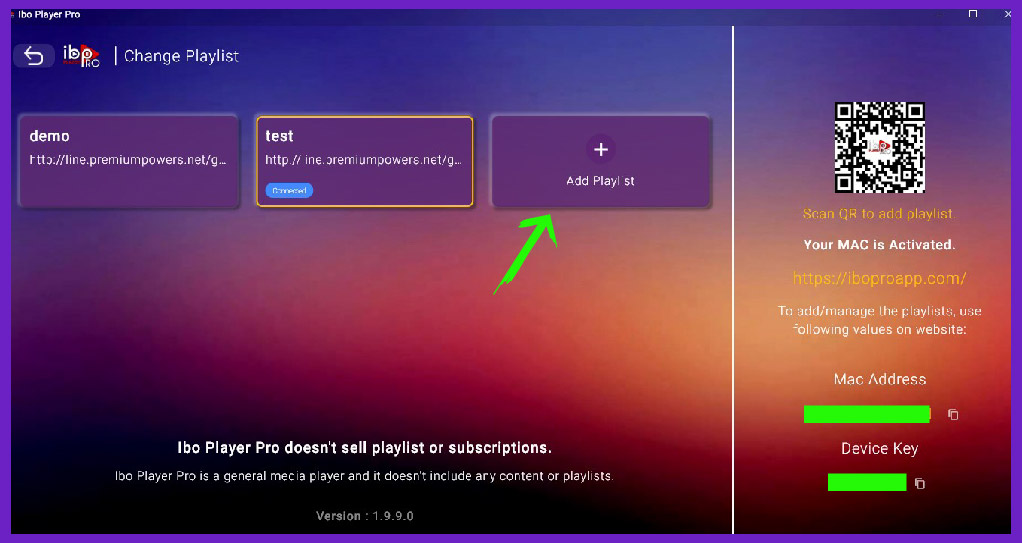
Schritt 3: IPTV-Abonnement hochladen
Nach der Aktivierung können Sie Ihre IPTV-Daten auf zwei Arten einfügen:
🔸 Option 1: Login per Xtream Codes API
Besuchen Sie: https://iboiptv.com/playlist
Geben Sie Ihre:
Device ID
Xtream Codes Zugangsdaten ein:
Server-URL
Benutzername
Passwort
Klicken Sie auf Submit / Speichern.

Option 2: M3U-Playlist verwenden
Auf derselben Seite wählen Sie die Option M3U Link.
Fügen Sie den vollständigen M3U-Link ein, den Sie von Ihrem IPTV-Anbieter erhalten haben.
Klicken Sie auf Submit.
Schritt 4: App auf dem TV aktualisieren
Gehen Sie zurück zu Ihrem Fernseher.
Öffnen Sie die IBO Player App erneut oder klicken Sie auf Aktualisieren / Refresh.
Ihre IPTV-Kanäle, Filme und Serien erscheinen jetzt, sortiert nach Kategorien (Live-TV, Filme, Serien usw.).
💡Verwenden Sie ein LAN-Kabel statt WLAN für stabileres Streaming und bessere Bildqualität

Brauchen Sie Hilfe?
Wenn Sie unsicher sind, welche Daten Sie verwenden sollen:
📩 Überprüfen Sie die E-Mail mit Ihren IPTV-Zugangsdaten.
💬 Kontaktieren Sie unseren Kundensupport, wenn Sie Hilfe bei der Einrichtung, beim Einfügen der Playlist oder bei Fehlern benötigen.
Fehler & Lösungen – IPTV Probleme einfach beheben
🛠️ Problem | 💡 Lösung |
App startet nicht | Überprüfen Sie die App-Version, starten Sie das Gerät neu und stellen Sie sicher, dass eine stabile Internetverbindung besteht. |
Schwarzer Bildschirm beim Start | Wechseln Sie in den App-Einstellungen zwischen Hardware- und Software-Decoder, um die Wiedergabe zu optimieren. |
Playlist lädt nicht | Prüfen Sie die Server-URL und deaktivieren Sie ggf. VPN oder Firewall. Manchmal hilft es auch, die M3U-Playlist neu zu laden. |
Kein Ton | Öffnen Sie das Audio-Menü in Ihrer IPTV-App und wählen Sie den richtigen Audio-Kanal (z. B. Stereo oder AC3). |
EPG (TV-Guide) fehlt | Aktualisieren Sie die EPG-URL oder laden Sie den elektronischen Programmführer manuell neu. |
Bild friert ein oder ruckelt | Verwenden Sie ein LAN-Kabel statt WLAN für stabileres Streaming und überprüfen Sie die Internetgeschwindigkeit. |
👉 Tipp: Für bestes Ergebnis empfehlen wir, die App regelmäßig zu aktualisieren und den Cache zu löschen.
❓ Häufig gestellte Fragen (FAQ) – IPTV in Deutschland 2025
1️⃣ Ist IPTV in Deutschland legal?
Ja, IPTV ist legal, solange Sie lizenzierte und geprüfte Anbieter wie IPTV STREAM+ verwenden. Illegale Streams können rechtliche Folgen haben.
2️⃣ Welche Geräte werden unterstützt?
Unser IPTV-Service funktioniert auf Android, iOS, Smart TV (Samsung, LG, Android TV), Fire TV Stick, Windows und macOS – überall, wo Sie Internet haben.
3️⃣ Kann ich IPTV STREAM+ auf mehreren Geräten nutzen?
Ja! Wählen Sie ein Multi-Device-Abo, um auf mehreren Geräten gleichzeitig zu streamen.
4️⃣ Warum sehe ich keine Kanäle?
Überprüfen Sie Ihre Zugangsdaten (Benutzername, Passwort, Server-URL) und stellen Sie sicher, dass Ihr Abo aktiv ist. Bei Problemen kontaktieren Sie bitte den Support.
5️⃣ Wie kann ich die beste Streaming-Qualität erreichen?
Nutzen Sie ein LAN-Kabel, vermeiden Sie überlastete WLAN-Netzwerke und aktivieren Sie in der App die Option „Adaptive Quality“, falls verfügbar.
Wie funktioniert das?
1. Abonnement wählen
Wählen Sie Ihr Abonnement aus der Liste. Dann zahlen Sie mit Ihrer bevorzugten Methode.
2. Beglaubigungen erhalten
Installieren Sie die Anwendung Stream IPTV Ibo Player oder IPTV Smarters. Oder XC IPTV oder Tivimate. Dann geben Sie Ihre Anmeldedaten ein..
3 24/7 Unterstützung
Sie bekommen während der Laufzeit Ihres Abonnements schnellen 24/7-Support